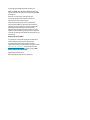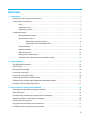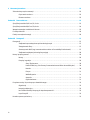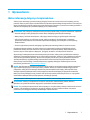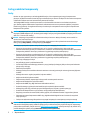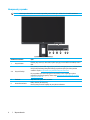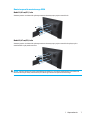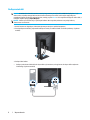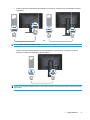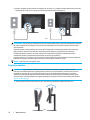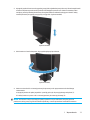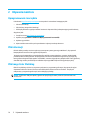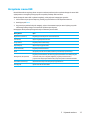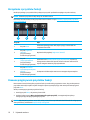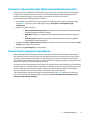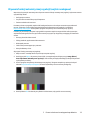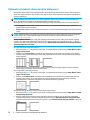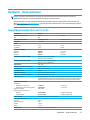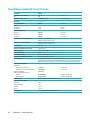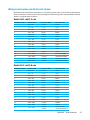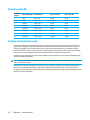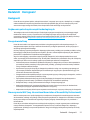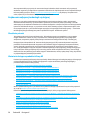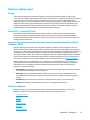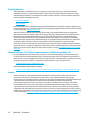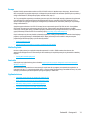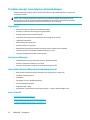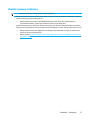HP Value 24-inch Displays Instrukcja obsługi
- Kategoria
- Telewizory
- Typ
- Instrukcja obsługi
Niniejsza instrukcja jest również odpowiednia dla

Podręcznik użytkownika

© Copyright 2019 HP Development Company, L.P.
HDMI, logo HDMI i High-Definition Multimedia Interface,
to znaki towarowe lub zastrzeżone znaki towarowe HDMI
Licensing LLC.
Windows® to zastrzeżony znak towarowy lub
znak towarowy Microsoft Corporation w Stanach
Zjednoczonych i/lub w innych krajach.
Podane tu informacje mogą zostać zmienione bez
powiadomienia. Wyłączne gwarancje dla produktów i
usług HP zostały przedstawione w formie oświadczeń
gwarancyjnych towarzyszących tym produktom i
usługom. Żadnych zamieszczonych tu treści nie można
traktować, jako dodatkową gwarancję. HP nie odpowiada
za techniczne lub edytorskie błędy albo pominięcia w tym
dokumencie.
Uwaga dotycząca produktu
Ten podręcznik opisuje funkcje wspólne dla większości
modeli. Niektóre funkcje mogą nie być dostępne
w posiadanym produkcie. Aby uzyskać dostęp do
najnowszego podręcznika użytkownika, przejdź na stronę
http://www.hp.com/support i wykonaj instrukcje, aby
znaleźć swój produkt. Następnie wybierz pozycję User
Guides (Podręczniki użytkownika).
Wydanie pierwsze: Maj 2019
Numer katalogowy dokumentu: L59594-241

ii
Informacje o tym podręczniku użytkownika
Ten podręcznik użytkownika zawiera dane techniczne oraz informacje o funkcjach monitora, jego ustawieniach i
obsłudze oprogramowania. W zależności od modelu monitor może nie mieć wszystkich funkcji opisanych w tym
podręczniku.
OSTRZEŻENIE! Wskazuje niebezpieczną sytuację która, jeśli nie zostanie uniknięta, może spowodować poważne
obrażenia lub śmierć.
PRZESTROGA: Wskazuje niebezpieczną sytuację która, jeśli nie zostanie uniknięta, może spowodować śmierć
niewielkie lub średniej wielkości obrażenia.
WAŻNE: Wskazuje informację uznaną jako ważną ale nie dotyczącą niebezpieczeństwa (na przykład, komunikaty
dotyczące uszkodzenia własności). Ostrzega użytkownika, że niewykonanie procedury zgodnie z opisem może
spowodować utratę danych albo uszkodzenie sprzętu lub oprogramowania. Zawiera także ważne informacje
objaśniające pojęcie lub informacje o dokończeniu zadania.
UWAGA: Zawiera dodatkowe informacje w celu podkreślenia lub uzupełnienia ważnych punktów głównego
tekstu.
WSKAZÓWKA: Podaje użyteczne wskazówki umożliwiające dokończenie zadania.
Ten produkt wykorzystuje technologię HDMI.

iii
Spis treści
1 Wprowadzenie.................................................................................1
Ważne informacje dotyczące bezpieczeństwa .......................................................1
Cechy produktu i komponenty .....................................................................2
Cechy...................................................................................2
Komponenty z tyłu.......................................................................3
Komponenty z przodu ....................................................................4
Ustawienia monitora..............................................................................5
Montaż podstawy monitora ...............................................................5
Montaż panelu monitora..................................................................6
Zdejmowanie podstawy monitora................................................6
Montaż wspornika montażowego VESA...........................................7
Podłączanie kabli ........................................................................8
Regulacja monitora .....................................................................10
Włączanie monitora .....................................................................12
Instalacja linki zabezpieczenia............................................................13
Znak wodny HP i zasady dotyczące pozostawania obrazu....................................13
2 Używanie monitora............................................................................14
Oprogramowanie i narzędzia .....................................................................14
Plik informacji ..................................................................................14
Plik Image Color Matching ........................................................................14
Korzystanie z menu OSD .........................................................................15
Korzystanie z przycisków funkcji ..................................................................16
Ponowne przypisywanie przycisków funkcji ........................................................16
Ustawianie trybu Low Blue Light (Niski poziom niebieskiego światła) ..................................17
Używanie trybu automatycznego uśpienia .........................................................17
3 Pomoc techniczna i rozwiązywanie problemów....................................................18
Rozwiązywanie najczęściej spotykanych problemów ................................................18
Blokada przycisku ...............................................................................18
Używanie funkcji automatycznej regulacji (wejście analogowe) .......................................19
Optymalizacja jakości obrazu (wejście analogowe) ..................................................20
Kontakt z pomocą techniczną.....................................................................21
Przygotowanie do kontaktu z pomocą techniczną ...................................................21
Lokalizacja numeru seryjnego i numeru produktu ...................................................21

iv
4 Konserwacja monitora .........................................................................22
Zalecenia dotyczące konserwacji ..................................................................22
Czyszczenie monitora ...................................................................22
Dostawa monitora ......................................................................22
Dodatek A Dane techniczne ......................................................................23
Specyfikacje modelu 54,61 cm/21,5 cala...........................................................23
Specyfikacje modelu 60,47 cm/23,8 cala...........................................................24
Wstępnie ustawione rozdzielczości ekranu .........................................................25
Formaty wideo HD...............................................................................26
Funkcja oszczędzania energii .....................................................................26
Dodatek B Dostępność ..........................................................................27
Dostępność.....................................................................................27
Znajdowanie potrzebnych narzędzi technologicznych .......................................27
Zaangażowanie firmy ...................................................................27
Stowarzyszenie IAAP (ang. International Association of Accessibility Professionals).............27
Znajdowanie najlepszej technologii asystującej.............................................28
Normy i przepisy prawne .........................................................................29
Normy .................................................................................29
Przepisy i regulacje......................................................................29
Stany Zjednoczone............................................................30
Ustawa CVAA (ang. 21st Century Communications and Video Accessibility Act) .......30
Kanada ......................................................................30
Europa ......................................................................31
Wielka Brytania...............................................................31
Australia.....................................................................31
Ogólnoświatowe..............................................................31
Przydatne zasoby i łącza dotyczące ułatwień dostępu ...............................................32
Organizacje ............................................................................32
Instytucje edukacyjne ...................................................................32
Inne źródła informacji dotyczących niepełnosprawności.....................................32
Łącza firmy HP .........................................................................32
Kontakt z pomocą techniczną.....................................................................33

1 Wprowadzenie 1
1 Wprowadzenie
Ważne informacje dotyczące bezpieczeństwa
Zasilacz prądu zmiennego i przewód zasilający mogą być dostarczone z monitorem. Jeżeli używany jest inny
przewód, należy używać wyłącznie źródła zasilania i połączenia odpowiedniego dla tego monitora. Informacje na
temat prawidłowego przewodu zasilającego prądu zmiennego do używania z tym monitorem należy sprawdzić w
dokumencie Uwagi dotyczące produktu znajdującym się w dokumentacji.
OSTRZEŻENIE! Aby zmniejszyć niebezpieczeństwo porażenia prądem elektrycznym lub uszkodzenia urządzenia:
• Przewód zasilający należy podłączyć do zawsze łatwo dostępnego gniazda prądu zmiennego.
• Należy odłączyć zasilanie od komputera, odłączając przewód zasilający od gniazda prądu zmiennego.
• Jeśli przewód zasilający ma 3-bolcową wtyczkę, należy go podłączyć do uziemionego 3-stykowego
gniazda. Nie należy odłączać bolca uziemienia przewodu zasilającego, ponieważ pełni on ważną funkcję
bezpieczeństwa.
• Podczas wyjmowania przewodu zasilającego z gniazda prądu zmiennego należy chwytać za wtyczkę.
Dla własnego bezpieczeństwa, nie należy umieszczać na przewodach zasilających lub kablach żadnych
przedmiotów. Należy zachować ostrożność i tak poprowadzić wszystkie przewody i kable podłączone do
monitora, aby nie można było ich nadeptywać, pociągnąć, zaczepiać o nie lub przewrócić monitora.
Aby zmniejszyć niebezpieczeństwo odniesienia poważnych obrażeń, należy przeczytać dokument Instrukcja
bezpiecznej i wygodnej obsługi dołączony do podręcznika użytkownika. Zawiera on opis prawidłowych ustawień
stacji roboczej i prawidłowej postawy, zdrowia oraz nawyków podczas pracy dla użytkowników komputerów.
Instrukcja bezpiecznej i wygodnej obsługi zapewnia także ważne informacje dotyczące bezpieczeństwa
elektrycznego i mechanicznego. Instrukcja bezpiecznej i wygodnej obsługi jest także dostępna na stronie
internetowej, pod adresem http://www.hp.com/ergo.
WAŻNE: Dla zabezpieczenia monitora i komputera należy podłączyć wszystkie przewody zasilające komputera
i jego urządzeń peryferyjnych (takich jak monitor, drukarka i skaner) do urządzeń zabezpieczających przed
przepięciem, takich jak listwa zasilająca lub UPS (ang. Uninterruptible Power Supply). Nie wszystkie listwy
zasilające zapewniają zabezpieczenie przed przepięciem; taka listwa zasilająca jest specjalnie oznakowana.
Należy użyć listwę zasilającą, której producent oferuje Zasady wymiany uszkodzonych listew, co w przypadku
niezadziałania zabezpieczenia przed przepięciem, umożliwi jej wymianę.
Należy korzystać z właściwych mebli o odpowiedniej wielkości, które utrzymają ciężar monitora.
OSTRZEŻENIE! Monitory nieodpowiednio ustawione na komodach, biblioteczkach, półkach, biurkach,
głośnikach, skrzyniach lub wózkach mogą spaść i spowodować obrażenia osobiste.
UWAGA: Ten produkt jest odpowiedni do celów związanych z rozrywką. Należy rozważyć umieszczenie monitora
w miejscu o kontrolowanym oświetleniu, aby uniknąć zakłóceń ze strony światła otoczenia oraz jasnych
powierzchni, które mogą powodować przeszkadzające odbicia od ekranu.

2 1 Wprowadzenie
Cechy produktu i komponenty
Cechy
Monitor ten jest wyposażony w technologię AMD FreeSync, która zapewnia granie w gry komputerowe z
płynnymi, szybkimi zmianami obrazu bez jego rozchodzenia się na ekranie. Podłączone do monitora zewnętrzne
urządzenie źródłowe musi mieć zainstalowany sterownik FreeSync.
Technologia AMD FreeSync została opracowana w celu eliminowania zacinania i rozchodzenia się obrazu
gier i filmów poprzez zablokowanie częstotliwości odświeżania monitora na poziomie szybkości przesyłania
klatek karty graficznej. Szczegółowe informacje o konkretnych rozwiązaniach można uzyskać od producenta
komponentu lub systemu.
WAŻNE: Wymagana jest karta graficzna AMD Radeon i/lub układ scalony APU serii A firmy AMD z obsługą
DisplayPort/HDMI Adaptive-Sync. Do obsługi technologii FreeSync przez gniazdo HDMI wymagany jest sterownik
AMD 15.11 Crimson (lub nowszy).
UWAGA: Adaptacyjne częstotliwości odświeżania zależą od monitora. Więcej informacji można znaleźć na
stronie www.amd.com/freesync.
Aby włączyć funkcję FreeSync, naciśnij przycisk Menu na monitorze w celu wyświetlenia menu ekranowego.
Kliknij pozycję Image (Obraz), a następnie pozycję FreeSync™.
W niniejszym podręczniku opisano cechy charakterystyczne następujących monitorów:
• Użyteczny obszar ekranu o przekątnej 54,61 cm (21,5 cala) z rozdzielczością 1920 x 1080, plus
pełnoekranowa obsługa niższych rozdzielczości; możliwość niestandardowego skalowania dla zapewnienia
maksymalnej wielkości obrazu przy zachowaniu oryginalnego współczynnika proporcji
• Użyteczny obszar ekranu o przekątnej 60,47 cm (23,8 cala) z rozdzielczością 1920 x 1080, plus
pełnoekranowa obsługa niższych rozdzielczości; możliwość niestandardowego skalowania dla zapewnienia
maksymalnej wielkości obrazu przy zachowaniu oryginalnego współczynnika proporcji
Monitory mają następujące funkcje:
• Antyrefleksyjny panel z podświetleniem LED
• Szeroki kąt widzenia umożliwiający widzenie z pozycji siedzącej lub stojącej albo podczas przechodzenia z
jednej strony na drugą
• Możliwość przechylania
• Obsługa przekręcania umożliwia obracanie monitora z orientacji poziomej do orientacji pionowej (wybrane
modele)
• Obsługa obracania i regulacji wysokości (wybrane modele)
• Wejście wideo VGA (wybrane modele)
• Zdejmowana podstawa, zapewniająca elastyczność montażu panelu monitora
• Wejście wideo DisplayPort (wybrane modele)
• Wejście wideo HDMI (ang. High-Definition Multimedia Interface)
• Gniazdo liniowego wyjścia audio słuchawek/innych urządzeń (wybrane modele)
• Obsługa Plug-and-Play, jeśli funkcja ta jest obsługiwana przez używany system operacyjny
• Gniazdo linki zabezpieczenia z tyłu monitora na opcjonalną linkę zabezpieczenia
• Regulacje przez menu ekranowe (OSD) w kilku językach, dla ułatwienia ustawień i optymalizacji ekranu
• Zabezpieczenie przed kopiowaniem HDCP (ang. High-Bandwidth Digital Content Protection) wszystkich
wejść cyfrowych
• Funkcja oszczędzania energii dla spełnienia wymagań związanych ze zmniejszonym zużyciem energii
UWAGA: W celu uzyskania informacji dotyczących bezpieczeństwa i przepisów należy zapoznać się z
dokumentem Uwagi dotyczące produktu znajdującym się w dokumentacji. Aby uzyskać dostęp do najnowszego
podręcznika użytkownika, przejdź na stronę http://www.hp.com/support i wykonaj instrukcje, aby znaleźć swój
produkt. Następnie wybierz pozycję User Guides (Podręczniki użytkownika).

1 Wprowadzenie 3
Komponenty z tyłu
UWAGA: Komponenty z tyłu różnią się w zależności od modelu monitora.
Model 54,61 cm/21,5 cala
1 2 3
Komponentowy Opis
1 Złącze zasilania Podłączanie kabla zasilającego do monitora
2 Złącze HDMI Podłączanie kabla HDMI do monitora
3 Złącze VGA Podłączanie kabla VGA do monitora
Model 60,47 cm/23,8 cala
1 2 3 4
Komponentowy Opis
1 Złącze zasilania Podłączanie kabla zasilającego do monitora
2 Złącze HDMI Podłączanie kabla HDMI do monitora
3 Złącze DisplayPort Podłączanie kabla DisplayPort do monitora
4
Gniazdo wyjścia audio
(słuchawek)
Podłączanie słuchawek do monitora
PRZESTROGA: Aby zmniejszyć niebezpieczeństwo odniesienia obrażeń
osobistych, należy dostosować głośność przed założeniem słuchawek
nagłownych lub dousznych. W celu uzyskania dodatkowych informacji
dotyczących bezpieczeństwa należy zapoznać się z dokumentem Uwagi
dotyczące produktu znajdującym się w dokumentacji.

4 1 Wprowadzenie
Komponenty z przodu
UWAGA: Lokalizacja elementów sterowania na przedniej ramce różni się w zależności od modelu monitora.
1 2 3 4 5 6
Element sterowania Opis
1 Przycisk Menu
Naciśnij, aby otworzyć menu OSD, wybrać pozycję w menu OSD lub zamknąć menu
OSD.
2-4 Przyciski funkcji
Przy otwartym menu OSD użyj tych przycisków do nawigacji w menu. Podświetlane
ikony funkcji wskazują domyślne funkcje przycisków. Opis tych funkcji można
znaleźć w części Korzystanie z przycisków funkcji na stronie 16.
Do przycisków tych można przypisać inne funkcje w celu szybkiego wyboru
najczęściej używanych operacji. Patrz część Ponowne przypisywanie przycisków
funkcji na stronie 16.
5 Zasilanie Włączanie lub wyłączanie monitora.
6 Kontrolka zasilania
Biały: monitor jest włączony.
Bursztynowy: monitor znajduje się w trybie oczekiwania.

1 Wprowadzenie 5
Ustawienia monitora
Montaż podstawy monitora
OSTRZEŻENIE! Aby zmniejszyć niebezpieczeństwo odniesienia poważnych obrażeń, należy przeczytać
dokument Instrukcja bezpiecznej i wygodnej obsługi. Zawiera on opis prawidłowych ustawień stacji roboczej
i prawidłowej postawy, zdrowia oraz nawyków podczas pracy dla użytkowników komputerów. Instrukcja
bezpiecznej i wygodnej obsługi zapewnia także ważne informacje dotyczące bezpieczeństwa elektrycznego i
mechanicznego. Instrukcja bezpiecznej i wygodnej obsługi jest dostępna na stronie internetowej, pod adresem
http://www.hp.com/ergo.
WAŻNE: Aby zapobiec uszkodzeniu monitora, nie należy dotykać powierzchni panelu LCD. Nacisk na panel może
spowodować niejednolitość kolorów lub dezorientację ciekłych kryształów. W takim przypadku, nie zostanie
przywrócony normalny stan ekranu.
WAŻNE: Aby zapobiec zarysowaniu, zniszczeniu lub rozbiciu ekranu i uszkodzeniu przycisków sterowania,
monitor należy położyć ekranem w dół na płaskiej powierzchni przykrytej gąbką ochronną lub niepowodującym
zarysowań materiałem.
Model 54,61 cm/21,5 cala
1. Połóż monitor ekranem w dół na płaskiej powierzchni przykrytej gąbką ochronną lub czystym, suchym
materiałem.
2. Wsuń wspornik (1) z podstawą (2) do monitora tak, jak to zostało pokazane na rysunku.
1
2
Model 60,47 cm/23,8 cala
W monitorze zastosowano rozwiązanie HP Quick Release 2 do łatwego montażu urządzenia. W celu
przymocowania podstawy do panelu:
1. Połóż monitor ekranem w dół na płaskiej powierzchni przykrytej gąbką ochronną lub czystym, suchym
materiałem.
2. Wypakuj podstawę, a następnie przytrzymaj jedną ręką monitor, a drugą przekręć wspornik (1).
3. Zamocuj podstawę (2) na wsporniku.
4. Przekręć śrubę zgodnie z ruchem wskazówek zegara (3), aby przymocować podstawę do monitora.
1
2
3

6 1 Wprowadzenie
Montaż panelu monitora
Panel monitora można zamontować na ścianie, na ramieniu obrotowym lub na innym elemencie montażowym.
WAŻNE: Ten monitor obsługuje przemysłowy standard VESA otworów montażowych w rozstawie 100 mm.
Aby podłączyć do monitora rozwiązanie montażowe innej firmy, należy użyć czterech śrub 4 mm, o skoku 0,7
i długości 10 mm. Dłuższe śruby mogą spowodować uszkodzenie monitora. Ważne jest, aby sprawdzić, czy
rozwiązanie montażowe producenta jest zgodne ze standardem VESA oraz, czy może utrzymać ciężar panelu
monitora. Dla uzyskania najlepszego działania ważne jest, aby używać przewodu zasilającego i kabli wideo
dostarczonych z monitorem.
UWAGA: Te urządzenia są obsługiwane przez wspornik do montażu na ścianie zgodny z przepisami UL lub CSA.
Zdejmowanie podstawy monitora
Monitor można zdjąć z podstawy, aby zamontować go na ścianie, na obrotowym ramieniu lub na innym
elemencie montażowym.
WAŻNE: Przed rozpoczęciem demontażu monitora, należy się upewnić, że monitor jest wyłączony oraz, że
zostały odłączone wszystkie kable.
Model 54,61 cm/21,5 cala
1. Rozłącz i odłącz od monitora wszystkie kable.
2. Połóż monitor ekranem w dół na płaskiej powierzchni przykrytej gąbką ochronną lub czystym, suchym
materiałem.
3. Naciśnij przycisk zwolnienia (1) i wysuń podstawę (2) z monitora.
1
2
Model 60,47 cm/23,8 cala
1. Rozłącz i odłącz od monitora wszystkie kable.
2. Połóż monitor ekranem w dół na płaskiej powierzchni przykrytej gąbką ochronną lub czystym, suchym
materiałem.
3. Naciśnij zatrzask w pobliżu dolnej, środkowej części płyty montażowej podstawy (1).
4. Przechyl dolną część podstawy w górę, aż płyta montażowa zasłoni występ panelu (2).
5. Wysuń podstawę z występu (3).
3
2
1

1 Wprowadzenie 7
Montaż wspornika montażowego VESA
Model 54,61 cm/21,5 cala
Zamontuj monitor na ścianie lub wybranym ramieniu obrotowym przy użyciu czterech śrub.
Model 60,47 cm/23,8 cala
Zamontuj monitor na ścianie lub wybranym ramieniu obrotowym przy użyciu czterech śrub wykręconych z
otworów VESA z tyłu panelu monitora.
WAŻNE: Jeśli te instrukcje nie dotyczą posiadanego urządzenia, w celu zamocowania monitora na ścianie lub
ramieniu obrotowym należy zastosować się do instrukcji producenta urządzenia montażowego.

8 1 Wprowadzenie
Podłączanie kabli
UWAGA: W zależności od modelu monitor może być wyposażony w wejścia VGA, HDMI lub DisplayPort. Tryb
wideo zależy od podłączonego kabla wideo. Monitor automatycznie ustali, które wejścia mają aktywne,
prawidłowe sygnały wideo. Aby wybrać wejście, naciśnij przycisk Menu w celu uzyskania dostępu do menu OSD, a
następnie wybierz pozycję Input (Wejście).
UWAGA: Monitor jest dostarczany z wybranymi kablami. Nie wszystkie pokazane w tej sekcji kable są
dostarczane z monitorem.
1. Umieść monitor w dogodnym, dobrze wentylowanym miejscu w pobliżu komputera.
2. Przed podłączeniem kabli, poprowadź kable przez otwór prowadzenia kabli na środku podstawy. (wybrane
modele)
3. Podłącz kabel wideo.
• Podłącz jeden koniec kabla VGA do złącza VGA z tyłu monitora, a drugi koniec do złącza VGA urządzenia
źródłowego. (wybrane modele)

1 Wprowadzenie 9
• Podłącz jeden koniec kabla HDMI do złącza HDMI z tyłu monitora, a drugi koniec do złącza HDMI urządzenia
źródłowego.
lub
UWAGA: Lokalizacje złączy mogą być różne.
• Podłącz jeden koniec kabla DisplayPort do złącza DisplayPort z tyłu monitora, a drugi koniec do złącza
DisplayPort urządzenia źródłowego. (wybrane modele)
UWAGA: Po wznowieniu działania systemu z trybu uśpienia monitor automatycznie wyszuka aktywny wejściowy
sygnał wideo.

10 1 Wprowadzenie
4. Podłącz okrągłą wtyczkę przewodu zasilającego do monitora (1), a następnie podłącz jeden koniec przewodu
zasilającego do zasilacza (2), a drugi do uziemionego gniazda prądu zmiennego (3).
lub
OSTRZEŻENIE! Aby zmniejszyć niebezpieczeństwo porażenia prądem elektrycznym lub uszkodzenia urządzenia:
Nie należy wyłączać bolca uziemienia wtyki przewodu zasilającego. Bolec uziemienia wtyki to ważna funkcja
bezpieczeństwa.
Przewód zasilający należy podłączyć do zawsze łatwo dostępnego, uziemionego gniazda prądu zmiennego.
Należy odłączyć zasilanie od urządzenia, odłączając przewód zasilający od gniazda prądu zmiennego.
Dla własnego bezpieczeństwa, nie należy umieszczać na przewodach zasilających lub kablach żadnych
przedmiotów. Należy je odpowiednio poprowadzić, aby nie były przypadkowo
przydeptywane oraz, aby nikt po nich nie chodził. Nie należy ciągnąć za przewód lub kabel. Podczas odłączania
przewodu zasilającego z gniazda prądu zmiennego, należy chwytać przewód za wtykę.
UWAGA: Lokalizacje złączy mogą być różne.
Regulacja monitora
OSTRZEŻENIE! Aby zmniejszyć niebezpieczeństwo odniesienia poważnych obrażeń, należy przeczytać
dokument Instrukcja bezpiecznej i wygodnej obsługi. Zawiera on opis prawidłowych ustawień stacji roboczej
i prawidłowej postawy, zdrowia oraz nawyków podczas pracy dla użytkowników komputerów. Instrukcja
bezpiecznej i wygodnej obsługi zapewnia także ważne informacje dotyczące bezpieczeństwa elektrycznego i
mechanicznego. Instrukcja bezpiecznej i wygodnej obsługi jest dostępna na stronie internetowej, pod adresem
http://www.hp.com/ergo.
1. Nachyl panel monitora do przodu lub do tyłu, aby ustawić go pod kątem odpowiednim dla oczu.
lub

1 Wprowadzenie 11
2. Wyreguluj wysokość monitora do wygodnej pozycji dla indywidualnej stacji roboczej. Górna krawędź ramki
monitora nie powinna przekraczać wysokości równoległej do poziomu oczu. Monitor ustawiony nisko i
nachylony, może być bardziej komfortowy dla użytkowników ze szkłami korekcyjnymi. Monitor należy
ustawić ponownie po regulacji pozycji pracy w ciągu dnia. (wybrane modele)
(wybrane modele)
3. Obróć monitor w lewo lub w prawo, aby uzyskać najlepszy kąt widzenia.
(wybrane modele)
4. Monitor można obrócić z orientacji poziomej do pionowej w celu przystosowania do określonego
zastosowania.
a. Wyreguluj monitor do pełnej wysokości i przechyl go do tyłu do pozycji pełnego nachylenia (1).
b. Przekręć monitor w prawo o 90° z orientacji poziomej do orientacji pionowej (2).
WAŻNE: Jeśli monitor nie jest wysunięty do pełnej wysokości i nie jest całkowicie nachylony podczas
przekręcania, dolny prawy róg monitora dotknie podstawy, co może spowodować uszkodzenie monitora.

12 1 Wprowadzenie
(wybrane modele)
UWAGA: Należy obrócić obraz na ekranie z orientacji pionowej do poziomej, korzystając z ustawień monitora
dostępnych w systemie operacyjnym. Aby obrócić menu OSD z orientacji pionowej do poziomej, otwórz menu
OSD i wybierz kolejno pozycje Image Adjustment (Dostosowanie obrazu), On-Screen Menu Rotation (Obrót
menu ekranowego) i Portrait (Pionowo).
Włączanie monitora
1. Naciśnij przycisk zasilania na komputerze, aby go włączyć.
2. Naciśnij przycisk zasilania na dole monitora, aby go włączyć.
Po włączeniu zasilania wskaźnik LED zasilania świeci na biało, a w trybie uśpienia na bursztynowo.
lub
Po włączeniu zasilania monitora przez pięć sekund wyświetlany jest komunikat o stanie monitora. Komunikat
ten zawiera informacje o aktualnie aktywnym sygnale wejściowym, stanie ustawienia automatycznego
przełączania źródła [On (Wł.) lub Off (Wył.); ustawienie domyślne to On (Wł.)], ustawionej aktualnie i zalecanej
rozdzielczości ekranu.
Monitor automatycznie skanuje wejścia sygnału w celu znalezienia aktywnego, które zostaje wybrane jako
źródło sygnału wejściowego ekranu.

1 Wprowadzenie 13
WAŻNE: Na monitorach wyświetlających na ekranie ten sam statyczny obraz przez 12 lub więcej godzin może
wystąpić efekt utrwalenia obrazu. Aby uniknąć utrwalenia obrazu, należy zawsze uaktywniać wygaszacz ekranu
lub wyłączać monitor, jeśli nie będzie on przez dłuższy czas używany. Pozostawanie obrazu może występować
na wszystkich ekranach LCD. Gwarancja firmy HP nie obejmuje uszkodzenia monitora w postaci utrwalonego
obrazu.
UWAGA: Jeśli naciśnięcie przycisku zasilania nie działa, może być włączona funkcja Blokada przycisku zasilania.
Aby wyłączyć tę funkcję, naciśnij i przytrzymaj przycisk zasilania monitora przez 10 sekund.
UWAGA: Kontrolkę zasilania można wyłączyć w menu OSD. Naciśnij przycisk Menu, aby otworzyć menu OSD, a
następnie wybierz kolejno pozycje Power (Zasilanie), Power LED (Dioda LED zasilania), Off (Wył.).
Instalacja linki zabezpieczenia
Monitor można przymocować do stałego obiektu przy użyciu opcjonalnego zapięcia linkowego oferowanego
przez firmę HP.
lub
Znak wodny HP i zasady dotyczące pozostawania obrazu
Modele monitora IPS są wyposażone w technologię IPS (ang. In-Plane Switching), która zapewnia bardzo
szerokie kąty widzenia i zaawansowaną jakość obrazu. Monitory IPS są odpowiednie dla szerokiego zakresu
zastosowań zaawansowanej jakości obrazu. Ta technologia panelu, jednak nie jest odpowiednia do zastosowań
w których długo pokazywane są statyczne obrazy, bez używania wygaszaczy ekranu. Te rodzaje zastosowań
mogą obejmować monitoring z użyciem kamer, gry wideo, logo marketingowe i szablony. Obrazy statyczne
mogą powodować pozostawanie obrazu, które może wyglądać na ekranie jak plamy lub znaki wodne.
Gwarancja firmy HP nie obejmuje defektu pozostawania obrazu na monitorach używanych przez 24 godziny
dziennie. Aby uniknąć defektu pozostawania obrazu, należy wyłączać monitor za każdym razem po zakończeniu
jego używania lub korzystać z ustawień zarządzania zasilaniem, jeśli jest to obsługiwane przez system, w celu
wyłączania monitora po przejściu systemu do trybu bezczynności.

14 2 Używanie monitora
2 Używanie monitora
Oprogramowanie i narzędzia
Pod adresem http://www.hp.com/support można pobrać i zainstalować następujące pliki:
• Plik INF (Informacje)
• Pliki ICM (ang. Image Color Matching)
• HP Display Assistant: regulacja ustawień monitora i włączanie funkcji zabezpieczającej przed kradzieżą
Aby pobrać pliki:
1. Przejdź na stronę http://www.hp.com/support.
2. Wybierz pozycję Software and Drivers (Oprogramowanie i sterowniki).
3. Wybierz typ produktu.
4. Wpisz model monitora HP w polu wyszukiwania i wykonaj instrukcje ekranowe.
Plik informacji
Plik INF definiuje zasoby monitora wykorzystywane przez systemy operacyjne Windows®, aby zapewnić
kompatybilność monitora z kartą graficzną komputera.
Ten monitor jest kompatybilny ze standardem Plug and Play systemu Windows, a monitor będzie działał
prawidłowo bez instalacji pliku INF. Kompatybilność monitora ze standardem Plug and Play wymaga, aby
karta graficzna komputera była zgodna z VESA DDC2, a monitor był połączony bezpośrednio z kartą graficzną.
Standard Plug and Play nie działa przez oddzielne złącza typu BNC lub przez bufory/pola dystrybucji.
Plik Image Color Matching
Pliki ICM to pliki danych, które są używane w połączeniu z programami graficznymi, aby zapewnić spójne
dopasowanie kolorów z ekranu monitora na drukarkę lub ze skanera na ekran monitora. Ten plik jest
uaktywniany z programów graficznych, które obsługują tę funkcję.
UWAGA: Profil koloru ICM jest napisany zgodnie ze specyfikacją formatu profilu ICC (International Color
Consortium).

2 Używanie monitora 15
Korzystanie z menu OSD
Menu OSD umożliwia regulację obrazu w oparciu o własne preferencje. Do uzyskania dostępu do menu OSD i
wykonywania w nim regulacji służą przyciski na spodzie przedniej ramki monitora.
W celu dostępu do menu OSD i wykonania regulacji, należy wykonać następujące czynności:
1. Jeśli monitor nie jest jeszcze włączony, naciśnij przycisk zasilania w celu włączenia monitora.
2. Naciśnij przycisk Menu.
3. Użyj trzech przycisków funkcji do nawigacji, wyboru i dostosowania opcji w menu. Etykiety przycisku
ekranowego zależą od tego, które menu lub podmenu jest aktywne.
Następująca tabela pokazuje dostępne do wyboru elementy w menu OSD.
Menu główne Opis
Brightness+ (Jasność +) Regulacja poziomów jasności i kontrastu ekranu.
Color (Kolor) Wybór i regulacja koloru ekranu.
Image (Obraz) Regulacja obrazu ekranowego.
Input (Wejście) Wybór wejścia sygnału wideo.
Power (Zasilanie) Regulacja ustawień zasilania.
Menu Wyreguluj menu ekranowe (OSD) i elementy sterowania przycisku funkcji.
Management (Zarządzanie)
Regulacja ustawień DDC/CI, ustawianie języka wyświetlania menu OSD [domyślne
ustawienie fabryczne to English (Angielski)], regulacja ustawień audio i
przywracanie domyślnych ustawień fabrycznych wszystkich ustawień menu OSD.
Information (Informacje) Wyświetlanie ważnych informacji dotyczących monitora.
Exit (Wyjście) Opuszczanie ekranu menu OSD.
Strona się ładuje...
Strona się ładuje...
Strona się ładuje...
Strona się ładuje...
Strona się ładuje...
Strona się ładuje...
Strona się ładuje...
Strona się ładuje...
Strona się ładuje...
Strona się ładuje...
Strona się ładuje...
Strona się ładuje...
Strona się ładuje...
Strona się ładuje...
Strona się ładuje...
Strona się ładuje...
Strona się ładuje...
Strona się ładuje...
-
 1
1
-
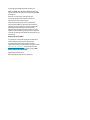 2
2
-
 3
3
-
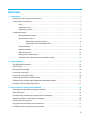 4
4
-
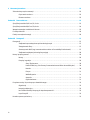 5
5
-
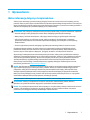 6
6
-
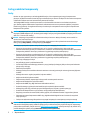 7
7
-
 8
8
-
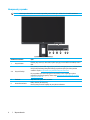 9
9
-
 10
10
-
 11
11
-
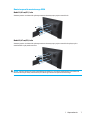 12
12
-
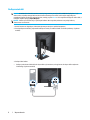 13
13
-
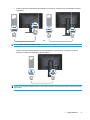 14
14
-
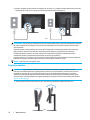 15
15
-
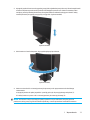 16
16
-
 17
17
-
 18
18
-
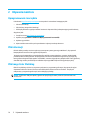 19
19
-
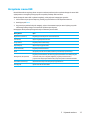 20
20
-
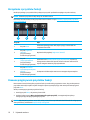 21
21
-
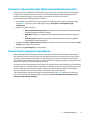 22
22
-
 23
23
-
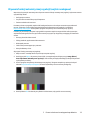 24
24
-
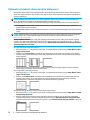 25
25
-
 26
26
-
 27
27
-
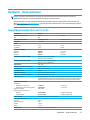 28
28
-
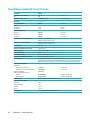 29
29
-
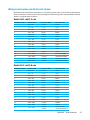 30
30
-
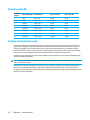 31
31
-
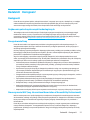 32
32
-
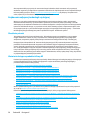 33
33
-
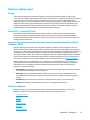 34
34
-
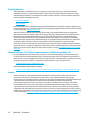 35
35
-
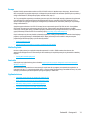 36
36
-
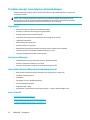 37
37
-
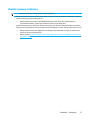 38
38
HP Value 24-inch Displays Instrukcja obsługi
- Kategoria
- Telewizory
- Typ
- Instrukcja obsługi
- Niniejsza instrukcja jest również odpowiednia dla
Powiązane artykuły
-
HP Value 24-inch Displays Instrukcja obsługi
-
HP Value 27-inch Displays Instrukcja obsługi
-
HP Value 24-inch Displays Instrukcja obsługi
-
HP P224 21.5-inch Monitor Instrukcja obsługi
-
HP EliteDisplay E272q 27-inch QHD Monitor instrukcja
-
HP Value 24-inch Displays Instrukcja obsługi
-
HP Value 25-inch Displays Instrukcja obsługi
-
HP V21 FHD Monitor Instrukcja obsługi
-
HP V243 24-inch Monitor Instrukcja obsługi